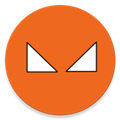微软官方原版win10 pe下安装教程
时间:2020-09-16 14:15:24
下载了微软官方原版win10系统,怎么用pe安装?pe启动盘是非常普遍的安装工具,使用pe装系统就像是本地硬盘安装一样,有跟windows界面一样的操作环境,不管什么windows系统,都可以pe安装。有用户下载了微软官方原版win10 1803系统镜像,打算用pe安装,下面就跟系统城小编一起来学习下pe安装微软官方原版win10系统的方法。
安装须知:
1、由于大部分新电脑支持uefi启动,本文介绍UEFI+GPT安装win10 64位系统方法
2、UEFI启动模式下,硬盘分区表必须是GPT;如果你要在Legacy模式下安装,硬盘分区表必须是MBR
相关教程:
win10怎么更新到1803正式版
用U盘进入pe后C盘被占用怎么办
一、安装准备
1、8G或16G的U盘,转移重要数据
2、制作微pe启动盘:wepe启动盘制作教程
3、系统镜像下载:win10 1803正式版iso镜像下载
4、激活软件:
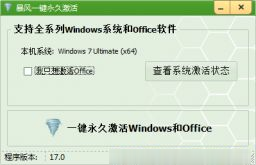
暴风激活工具v17.0绿色版下载(暴风win10一键永久激活工具)
暴风激活工具能够帮助用户自动永久激活windows系统以及office办公软件,暴风win10激活工具v17.0是专门为激活win10系统而生,相对于其他win10 KMS激活工具来说,操作更简单,一键激活无需复杂操作,简单暴力。适用于激活win7,win8,win8.1,win10全系列系统。
二、U盘启动设置:bios设置u盘启动方法
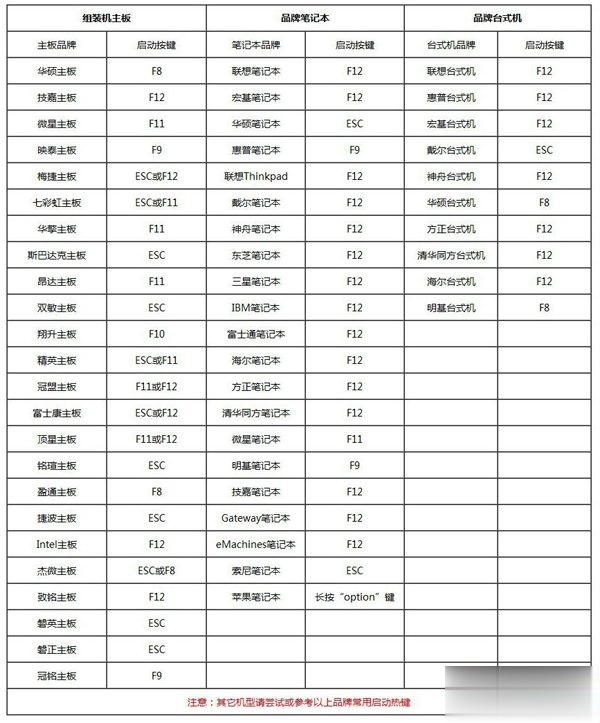
三、pe安装微软官方原版win10系统步骤如下
1、制作好微PE工具箱之后,把微软官方原版win10系统,比如64位win10 1803镜像复制到U盘中;
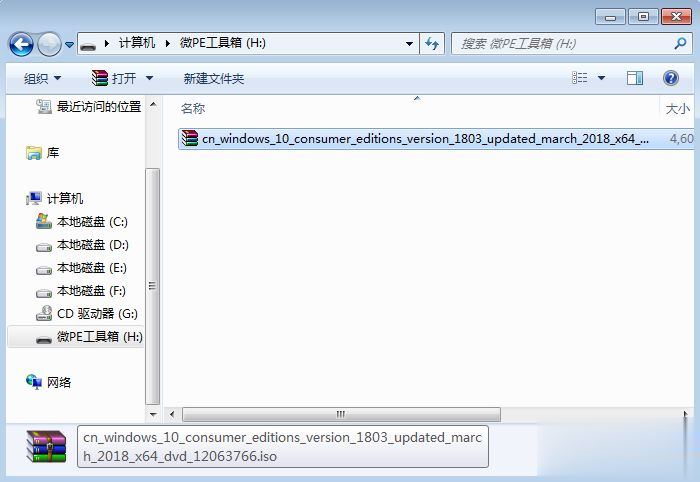
2、在需要装win10系统的电脑上插入u盘,启动后不停按F12或F11或Esc等启动快捷键调出启动菜单选择对话框,选择识别到的U盘选项,一般是带有USB字样或者是KingstonDT、Toshiba等U盘品牌名称,其中带有UEFI的是UEFI启动,不带UEFI的是Legacy启动,这边选择UEFI项,按回车进入;

3、进入到这个界面,选择pe系统的分辨率,默认选择第一个,按回车;
![]()
4、在pe系统桌面,双击打开【分区助手(无损)】,如果不需要全盘重新分区,直接右键系统盘(一般是C盘),选择格式化,然后执行第7步;如果需要全盘重新分区,右键磁盘1选择盘【快速分区】,如果你有两个硬盘,要注意选择;
![]()
5、如果害怕选错磁盘,【选择磁盘】这边可以继续根据大小选择对的盘,然后设置分区数目、分区大小,第1个分区一般是系统盘,卷标为【系统】,建议50G以上,接着磁盘的类型选择GPT,分区对齐到2048扇区是4k对齐,4096扇区也是4k对齐,设置完成后,点击【开始执行】;
![]()
6、分区过程很快,完成分区后如图所示,如果系统盘符C被U盘占用,可以点击占用的C盘,点击左侧磁盘操作的【更改盘符】,修改一下,这个很简单;
![]()
7、依次双击此电脑—微PE工具箱,右键win10系统iso镜像,选择装载,如果没有装载,选择打开方式—资源管理器;
![]()
8、win10PE可以直接打开ISO镜像,不要运行根目录的setup,而是进入sources目录;
![]()
9、找到sources目录下的setup.exe,双击打开;
![]()
10、运行安装界面,安装语言、输入法默认即可,点击下一步;
![]()
11、密钥这边直接选择【我没有产品密钥】;
![]()
12、选择要安装的系统版本,如果之前win10是家庭版,就选择家庭版,安装后才会自动激活,如果之前家庭版,现在选专业版,需要密钥或者激活工具重新激活,这个要注意下;
![]()
13、勾选我接受许可条款,下一步;
![]()
14、安装类型选择自定义;
![]()
15、选择安装位置,根据第5步设置的分区大小选择,比如这边是驱动器0分区3:系统,点击下一步;
![]()
16、开始安装windows10系统,等待片刻;
![]()
17、操作完成后,windows需要重启才能继续,10秒后自动重启;
![]()
18、进入这个界面,需要重启N多次,后面需要很长时间,耐心等待;
![]()
19、操作完成后,进入系统配置过程,进入小娜助手配置界面,这个根据个人喜好进行设置;
![]()
20、设置本地帐户名,自行命名;
![]()
21、如果不需要密码,直接放空白下一步;
![]()
22、隐私设置,自行选择,最后点击接受;
![]()
23、进入win10系统界面,微软官方原版win10系统安装完成,如果显示未激活,需要用密钥或工具激活。
![]()
以上就是微软官方原版win10 pe安装方法,安装过程会比较久,需要耐心等待,有需要的用户可以学习下这个方法。
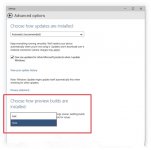
相信大家都听说了win10最新版Build 10041,那大家期待已久的win10最新版Build 10041究竟是怎么样的呢,微软具体更新了哪些地方呢,下面小编就为大家详细解析下: 该版本仅面向那些已经安装了
![微软IE浏览器存在远程代码执行漏洞[多图]](https://pic.wm300.com/uploads/allimg/220817/1_0QG524236345.png)
微软IE浏览器存在远程代码执行漏洞,微软IE浏览器存在远程代码执行漏洞周一,微软向用户警告广受欢迎的InternetExplorer存在一个高危的漏洞,攻击者利用此漏洞可以接管你的计算机,进而在你的电脑安装和卸载程序,查看、更改或删除数据,甚至创建具有完全...

微软Win11 21H2 Build 22000.1165预览版近期有所更新,它将为用户带来更多新体验,同时也解决之前版本存在的一些问题,那么微软Win11 21H2 Build 22000.1165预览版更新了什么呢?这个版本增加了对
为什么需要升级至Windows 10? Windows 10是微软最新的操作系统版本,拥有诸多创新功能和性能优势,能够提供更好的使用体验和更高的安全性。因此,许多用户都希望将自己的计算机升级至Windows 10。为帮助用户轻松实现这一目标,微软推出了Win10易升助手,通过简单易懂

win11作为微软最新的操作系统,官方会不定期为win11补充一些新功能,此次发布了win11系统的一个功能叫做语音清晰度功能,很多用户都好奇这个功能怎么样,这个语音清晰度功能目前只能适
Win10蚂蚁系统 Win10蚂蚁系统,是微软公司最新推出的一款操作系统,旨在为用户带来更高效、更智能的计算体验。作为操作系统巨头,微软公司一直致力于不断革新和改进,Win10蚂蚁系统的推出也是其在操作系统领域的又一力作。 Win10蚂蚁系统秉承了微软一贯的稳定性和安全

TinyMSLicenseViewer(微软授权查看器),TinyMSLicenseViewer微软授权查看器是一款能够帮助用户快速查询自己的电脑系统是否是正版的软件,利用软件能够快速查询电脑中使用的微软产品是否是正版的,有需要的可以下载使用,您可以免费下载。

微软公司阿拉丁,您贴身的语音助手,十分的便捷,并且实际操作简易,要是轻轻地一就可以说话了,赶紧点击下载吧!

微软语音合成软件是一款语音合成软件,用户们可以直接对着软件输入文字,或者音频内容,软件可以自动进行识别,然后转换成对应的音频文件。可以自由选择声音种类,调整语速。 软

Microsoft Edge(微软Chromium内核浏览器),MicrosoftEdge微软Chromium内核浏览器是微软结合了谷歌Chromium内核开发的全新MicrosoftEdge版浏览器,用户朋友使用这款中文版Chromium版Edge浏览器可以体验到不一样的浏览速度和操作模式,您可以免费下载。

游戏介绍 微软纸牌游戏是XP当中自带的纸牌接龙游戏,虽然现在随着系统版本的更新这种小游戏在电脑上面已经不再具有,但是这种趣味性的接龙小游戏还是非常能够引起很多玩家的兴趣,
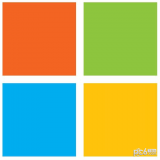
app是一款手机上手机软件,微软商城app拥有微软公司的诸多产品供你购买,这儿拥有各种各样优惠促销,各种各样意外惊喜特惠等着你 手机软件详细介绍 【微软商城APP随时】 微软商城,七